Nutanix AHV에 대한 임시 Virtual Standby
임시 Virtual Standby 컴퓨터는 복구 지점을 Nutanix AHV 컴퓨터 형식으로 변환하여 만들어집니다. 대기 VM은 소스 노드와 동일한 데이터, 동일한 디스크 수, 네트워크 구성을 포함합니다.
이 섹션에서는 Nutanix AHV에 대한 임시 Virtual Standby 컴퓨터를 만드는 방법에 대한 정보를 제공합니다.
참고:
- Virtual Standby 태스크는 백업 태스크가 유효한 복구 지점 스냅숏을 만드는 경우에만 실행됩니다.
- 임시 VSB 소스는 리소스 탭의 왼쪽 창에 있는 Virtual Standby 아래에 나열되지 않습니다.
중요! Nutanix AHV에 VM에 대한 NGT를 설치하고 VM을 가져오기 전에 다시 시작했는지 확인합니다. 그렇지 않으면 에이전트 없는 Virtual Standby 태스크가 배포되지 않고 오류 메시지가 표시됩니다.
다음 단계를 수행하십시오.
- VM 위치(4단계 중 2단계) 화면에서 임시 대기 VM에 대한 하이퍼바이저 세부 정보를 지정합니다.
- 하이퍼바이저 유형의 드롭다운 목록에서 Nutanix AHV를 하이퍼바이저로 선택합니다.
- 호스트의 드롭다운 목록에서 기존 하이퍼바이저를 선택하거나 새 하이퍼바이저를 추가합니다.
- 새 하이퍼바이저를 추가하려면 다음 단계를 수행합니다.
- "호스트" 드롭다운 목록에서 +새 하이퍼바이저 추가를 클릭합니다.
- 하이퍼바이저 추가 대화 상자에서 필요에 따라 다음 세부 정보를 지정한 후 확인을 클릭합니다.
- 모니터 서버는 Nutanix AHV의 가상 컴퓨터(Windows 2016 이상 버전)여야 합니다.
- 백업 소스 서버는 모니터 서버로 사용할 수 없습니다.
-
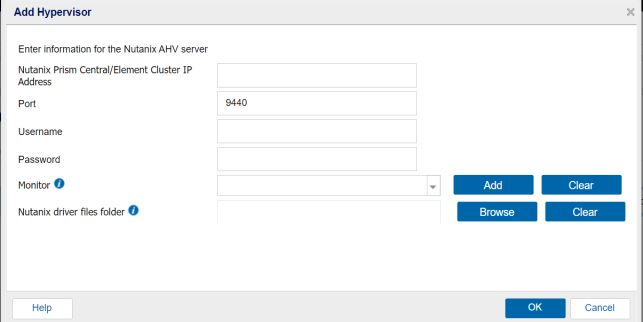
- 새 하이퍼바이저가 임시 대기 VM의 호스트로 추가됩니다.
-
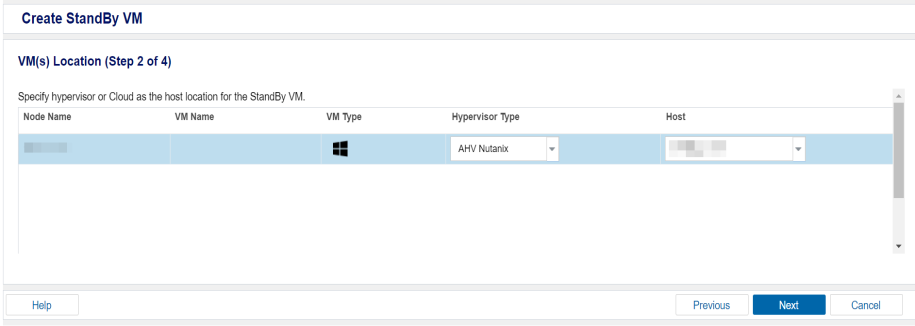
- 다음을 클릭합니다.
Nutanix Prism Central/Element 클러스터 IP 주소
Nutanix AHV 클러스터 가상 IP 주소를 지정합니다.
사용자 이름
Nutanix AHV에 로그인하는 데 필요한 사용자 이름을 지정합니다.
암호
Nutanix AHV에 로그인하는 데 필요한 사용자 이름의 암호를 지정합니다.
포트
Nutanix AHV를 연결할 포트를 지정합니다. 기본값은 9440입니다.
모니터
소스 서버의 상태를 모니터링할 서버의 호스트 이름을 선택합니다.
참고:
모니터 서버를 추가하지 않은 경우 추가를 클릭합니다. 그러면 "Add Virtual Standby Monitor Server"(Virtual Standby 모니터 서버 추가) 대화 상자가 열립니다. 모니터 서버의 호스트 이름, 사용자 이름 및 암호를 지정하고 확인을 클릭합니다.
Nutanix driver files folder(Nutanix 드라이버 파일 폴더)
모니터 서버에서 Nutanix 드라이버 파일을 저장할 폴더를 선택합니다. 자세한 내용은 Nutanix 드라이버 폴더 준비 및 선택을 참조하십시오.
가상 컴퓨터 설정 화면이 표시됩니다.